制作U盘启动盘:首先,您需要一个U盘,并使用微PE工具来制作启动盘。
下载系统镜像:从可信的源(如MSDN)免费下载Windows 10系统镜像文件,并将其复制到非C盘或U盘中。

启动到U盘:将U盘插入笔记本电脑,重启电脑,并按F12、F11或Esc键(具体按键可能因电脑型号而异)进入启动菜单,选择U盘启动。
分区硬盘:如果需要,使用PE系统中的分区工具进行硬盘分区。对于UEFI启动,确保硬盘分区表类型为GPT。
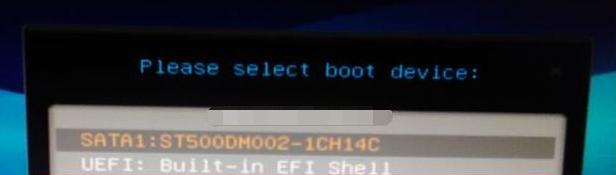
设置系统分区:为系统分区选择合适的大小(建议至少50GB),并确保分区对齐设置正确(如4K或2048/4096扇区对齐)。
选择系统安装位置:在GPT分区中,您会看到ESP和MSR两个特殊分区,确认系统安装在C盘。

加载系统镜像:在PE系统中,使用工具加载之前下载的Windows 10镜像文件。
执行安装程序:运行安装工具,选择恢复分区,并指定镜像文件路径。
确认安装选项:检查安装选项无误后,开始执行安装程序。
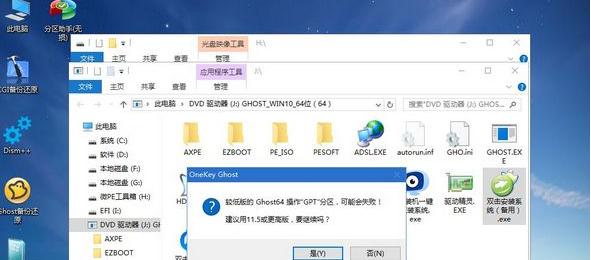
重启电脑:安装程序会提示重启电脑,此时拔出U盘,让电脑从硬盘启动以继续安装过程。
系统组件安装:电脑将自动执行Windows 10系统组件的安装和驱动程序的配置。
完成安装:系统安装完成后,电脑将自动重启并进入Windows 10桌面,此时系统重装完成。
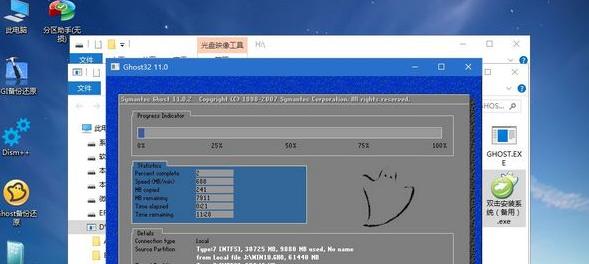
在整个安装过程中,确保不要中断电脑的电源,以免造成安装失败。
如果您不熟悉分区和安装过程,建议寻求专业人士的帮助或仔细阅读相关教程。

























